Comment modifier des images WebP dans Windows 11/10
Cet article explique comment éditer des images WebP( how to edit WebP images) dans Windows 11/10 . Le format WebP(WebP) est un format d'image développé par Google . Il utilise à la fois une compression avec et sans perte et est principalement utilisé sur le Web. Il vous offre une qualité d'image supérieure dans une taille d'image comparativement inférieure à JPEG et PNG . Vous pouvez facilement visualiser les images WebP sous Windows(view WebP images on Windows) .
Maintenant, si vous souhaitez apporter des modifications aux images WebP et les modifier sur (WebP)Windows 11/10 , vous avez atterri sur la bonne page. Ici, nous allons discuter de différents outils qui vous permettent d'éditer des images WebP . Nous avons répertorié plusieurs logiciels d'édition d'images qui vous permettent d'importer, de modifier, puis d'exporter des images WebP . Certains logiciels et outils en ligne vous permettent d'importer et de modifier des images WebP , mais ne vous permettent pas de les enregistrer au format WebP . Par conséquent(Hence) , nous les avons écartés de la liste.
Voyons maintenant le logiciel et les étapes pour éditer des images WebP sur un PC Windows .
Comment modifier des images WebP(Edit WebP Images) dans Windows 11/10
Vous pouvez utiliser n'importe lequel des logiciels répertoriés ci-dessous pour éditer des images WebP sous (WebP)Windows 11/10 :
- GIMP
- Paint.NET
- Chasys Tirage au sort IES
- Peinture du monde réel
- PicosmosOutils
- XnViewComment
- IrfanVoir
- JPEGAfficher
Discutons en détail de ces éditeurs WebP !
1] GIMP
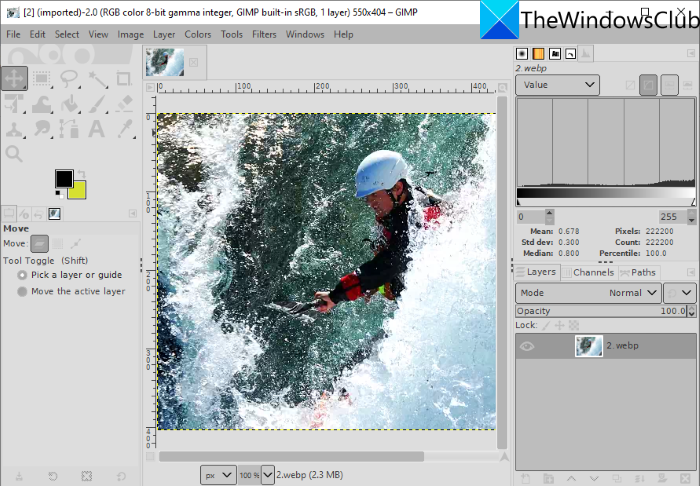
GIMP est un logiciel d'édition d'images gratuit et open-source pour Windows 11/10 . Il prend en charge un grand nombre de formats d'image à éditer, y compris WebP et d'autres comme JPG , PNG , BMP , SVG , PSD , EPS , TIFF , GIF statique(Static) et animé(Animated GIF) , et bien d'autres. Vous pouvez simplement importer une image WebP , la modifier, puis l'exporter dans son format natif. Si vous souhaitez convertir l' image WebP modifiée dans un autre format d'image pris en charge, vous pouvez également le faire.
Comment modifier une image WebP dans GIMP
Voici les étapes pour modifier l' image WebP dans GIMP sur un PC Windows 11/10
- Téléchargez et installez GIMP.
- Lancez l'application GIMP.
- Ouvrez une image WebP.
- Modifiez(Edit) l'image à l'aide de divers outils standard et avancés proposés par GIMP .
- Enregistrez l'image modifiée au format WebP(WebP) ou exportez-la dans un autre format.
Tout d'abord, assurez-vous d'avoir installé GIMP sur votre PC. Si vous ne l'avez pas déjà, téléchargez GIMP depuis son site officiel et installez-le. Ensuite, lancez l'application.
Allez dans le menu Fichier et utilisez l'option Ouvrir pour parcourir et importer une image (File)Web . Vous pouvez également importer plusieurs images WebP et les modifier dans différents onglets.
Maintenant, vous disposez de plusieurs outils pour éditer l' image WebP . Vous pouvez faire pivoter, redimensionner, recadrer,(rotate, resize, crop,) retourner, refléter, modifier la taille de la toile, etc. Vous pouvez également modifier le niveau de couleur, la température, la postérisation, l'exposition, l'inversion, etc., appliquer des filtres tels que flou, artistique, distorsion, bruit, lumière et ombre, et faire plus. Il vous permet également de dessiner sur l' image WebP . Si vous souhaitez modifier une image WebP en tant qu'image en couches, vous pouvez le faire dans GIMP . De plus(Furthermore) , vous pouvez ajouter un contour au texte(add an outline to text) , ajouter des effets de néon au texte(add neon glow effects to text) , supprimer l'arrière-plan(remove background) et faire plus d'édition dans GIMP.
Après avoir modifié une image WebP , vous pouvez remplacer l'image existante ( File > Overwrite ) ou la convertir dans un autre format pris en charge ( File > Export sous ).
Voir: (See:) Comment redimensionner des images par lots dans GIMP.(How to Batch Resize Images in GIMP.)
2] Paint.NET
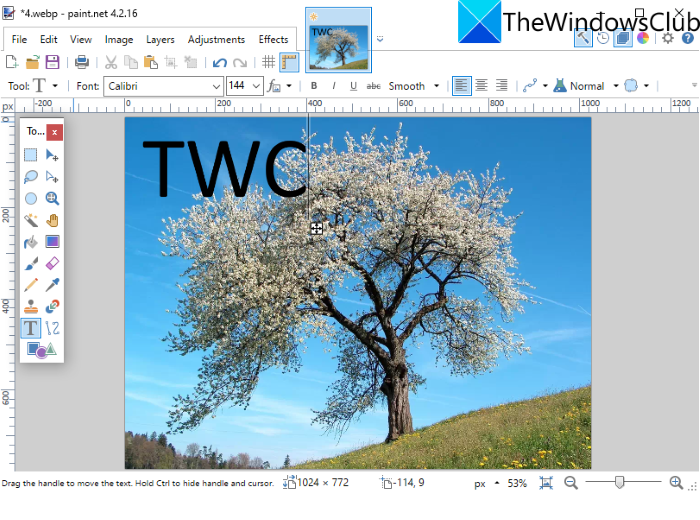
Paint.NET est un éditeur d'images assez populaire qui vous permet d'éditer des images WebP . Cependant , les images WebP n'étaient pas prises en charge dans les versions antérieures de Paint.NET . Les utilisateurs devaient installer un plug-in externe pour importer, modifier et enregistrer des images WebP via (WebP)Paint.NET . Cependant, sa dernière version prend en charge les images WebP par défaut. Assurez-vous donc d'avoir installé sa dernière version pour y importer et modifier des images WebP .
Ouvrez simplement une image WebP en allant dans l' option File > Open , puis vous pourrez afficher et modifier l' image WebP(WebP Image) . Pour l'édition, il fournit tous les outils essentiels, y compris la transformation (rotation, recadrage, redimensionnement, retournement, etc.), les outils de dessin (formes, ligne, flèche, texte, pot de peinture, etc.), les options de personnalisation du niveau de couleur, etc. Il propose des filtres pratiques pour modifier l'apparence de WebP ou de toute image, comme le bruit, la distorsion, le flou, la suppression des yeux rouges, etc. Vous pouvez également gérer plusieurs calques lors de l'édition d'une image à partir du menu Calques .(Layers)
Après l'édition, vous pouvez enregistrer WebP dans son format d'origine ou dans un autre format d'image à l'aide de l' option File > Save
3] Chasys Draw IES
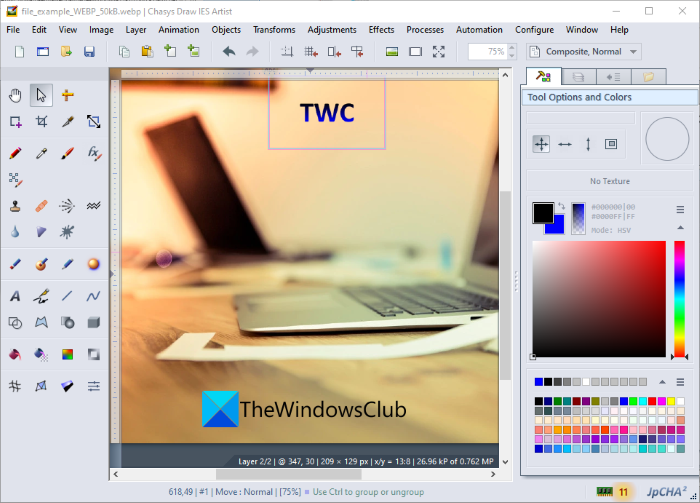
Chasys Draw IES est un logiciel d'édition d'images avancé à l'aide duquel vous pouvez éditer des images WebP(WebP Images) . Lorsque vous installez ce logiciel, il installe en fait trois applications différentes qui incluent Chasys Draw IES Artist , Chasys Draw IES Converter et Chasys Draw IES Viewer . Vous pouvez utiliser Chasys Draw IES Artist pour éditer WebP et d'autres images telles que PNG , JPG , GIF , BMP , TIFF , etc.
Téléchargez et installez simplement(Simply) ce package, puis lancez son application Chasys Draw IES Artist (Chasys Draw IES Artist ) . Après cela, cliquez sur l' option File > Open pour y importer une image WebP que vous pouvez afficher et modifier.
Il fournit un grand nombre de fonctionnalités d'édition qui incluent la rotation, le redimensionnement, le recadrage, les fonctionnalités de transformation avancées (inclinaison, perspective, tourbillon, redimensionnement intelligent, etc.), divers effets et filtres, les ajustements de couleur, les outils de dessin, etc. Il vous permet même de créer des icônes à partir d' images WebP . De plus, vous pouvez également créer des animations WebP via ce logiciel. Vous pouvez accéder au menu Animations et importer des images pour créer des animations.(Animations)
Lorsque vous avez terminé de modifier l' image WebP , enregistrez-la à l'aide de l' option File > SaveSi vous souhaitez convertir une image modifiée dans un autre format, vous pouvez utiliser l' option File > Export et sélectionner le format de sortie souhaité.
Il s'agit d'une excellente suite d'utilitaires graphiques qui vous permet d'éditer des images, y compris WebP , d'afficher des images, de convertir des images, de créer des animations d'objets et de cadres, de générer des curseurs, de concevoir des dépliants, etc. Vous pouvez le télécharger ici(here) .
4] Peinture du monde réel
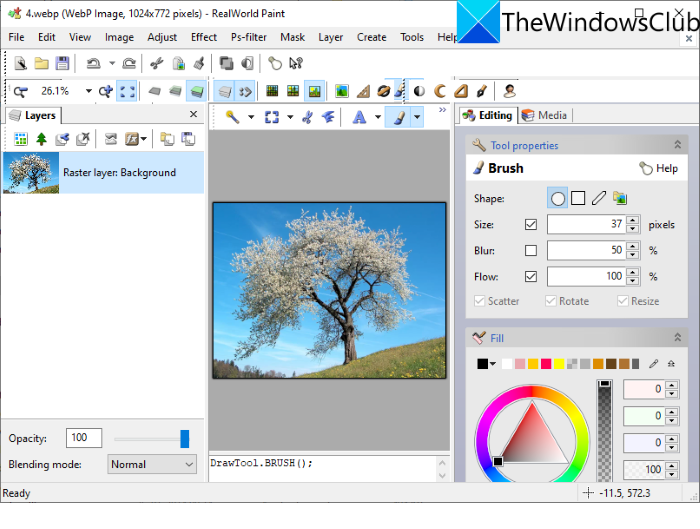
RealWorld Paint est un éditeur d'images WebP gratuit pour (WebP)Windows 11/10 . Il vous permet d'éditer des images WebP statiques et animées . Vous pouvez simplement importer une image WebP et la modifier à l'aide de divers outils. Certains outils sympas fournis incluent l'annotation d'images WebP avec un pinceau de dessin, un outil de texte, une forme, une ligne, etc. Vous pouvez également transformer les images WebP comme vous le souhaitez, leur appliquer des filtres, ajuster les niveaux de couleur dans les images, imposer un filigrane sur WebP images, et plus encore. Si vous souhaitez créer un WebP animé , accédez à son option Create > Create Animation
Lorsque vous avez terminé de modifier l' image WebP , accédez au menu Fichier et cliquez sur l'option (File)Enregistrer(Save) sous ou Enregistrer(Save) pour le Web et sélectionnez le format WebP comme sortie.
Lire : (Read:) Comment créer des images WebP animées.(How to create Animated WebP images.)
5] Outils Picosmos

PicosmosTools est un ensemble d'outils de traitement d'image comprenant un éditeur qui vous permet d'éditer des images WebP. Lorsque vous installez ce logiciel sur votre Windows 11/PC, vous obtiendrez deux applications différentes, notamment Picosmos Shows (visionneuse d'images) et PicosmosTools .
Lancez PicosmosTools et vous verrez une variété d'outils de création et d'édition d'images. Certains des outils fournis par celui-ci incluent le recadrage et le fractionnement, la combinaison, le traitement par lots, l'animation, la capture d'écran,(Crop and Split, Combine, Batch Processor, Animation, Screen Capture,) etc. Depuis l'écran principal, cliquez sur l' outil Éditeur . (Editor)Cet outil vous permet d'éditer des images individuelles telles que WebP , HEIC , BMP , JPG , PNG , GIF , etc.
Pour éditer des images WebP , il offre des options telles que le redimensionnement, la taille de la toile, le recadrage, le retournement, la rotation, le niveau de couleur, la balance des couleurs, les niveaux de gris, etc. Vous pouvez également dessiner sur des images, ajouter du texte aux images, gérer les calques et appliquer plusieurs filtres.
Vous pouvez enregistrer les résultats finaux au format WebP(WebP) ou dans un autre format à l'aide de la fonction File > Save sous.
6] XnView

XnView est un logiciel de visualisation et d'édition d'images qui vous permet d'éditer des images WebP . Vous pouvez parcourir et sélectionner l' image WebP que vous souhaitez modifier. Double- cliquez sur l' image WebP sélectionnée pour l'ouvrir dans un nouvel onglet. Dans le nouvel onglet, vous verrez de jolis outils d'édition, notamment recadrer, redimensionner, faire pivoter, améliorer les couleurs, personnaliser les courbes de couleur,(crop, resize, rotate, enhance colors, customize color curves,) etc. Vous pouvez également y trouver un outil de dessin à l'aide duquel vous pouvez ajouter du texte, un filigrane, une ligne, un rectangle ,(Draw) et entourez l' image WebP . Vous pouvez ensuite enregistrer l' image WebP modifiée à l'aide de l' option File > Save
C'est une excellente visionneuse avec plusieurs fonctionnalités d'édition standard à l'aide desquelles vous pouvez apporter des modifications de base aux images WebP .
7] IrfanView
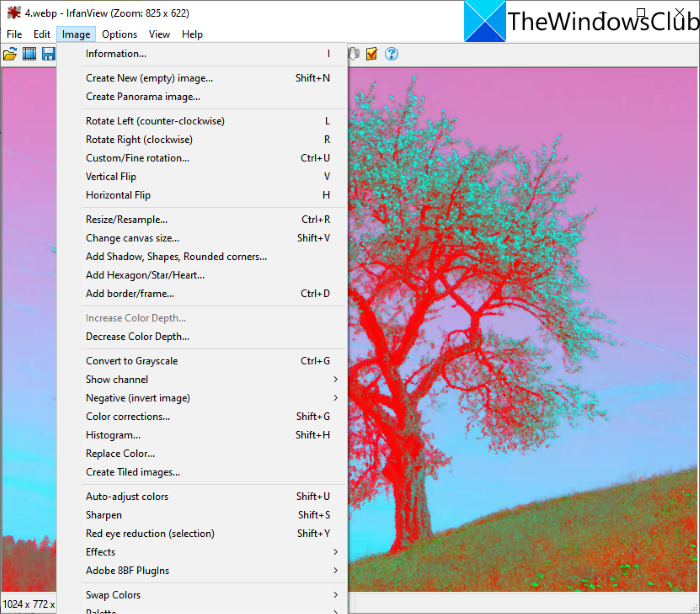
IrfanView est une visionneuse d'images populaire qui agit également comme un éditeur WebP pour (WebP)Windows 11/10 . Vous pouvez importer des images WebP , puis les modifier à l'aide du menu Image . Son menu Image propose des outils d'édition utiles comme faire pivoter à gauche, faire pivoter à droite, redimensionner, modifier la taille de la toile, ajouter une bordure/un cadre, ajouter un hexagone/une étoile/un cœur, convertir en niveaux de gris, corriger les couleurs, ajuster automatiquement les couleurs, accentuer, red- suppression des yeux, effets, et plus encore. Vous pouvez utiliser ces options pour modifier une image WebP selon vos besoins. Vous pouvez utiliser l' option File > Save pour enregistrer les modifications dans les images WebP .
8] Vue JPEG
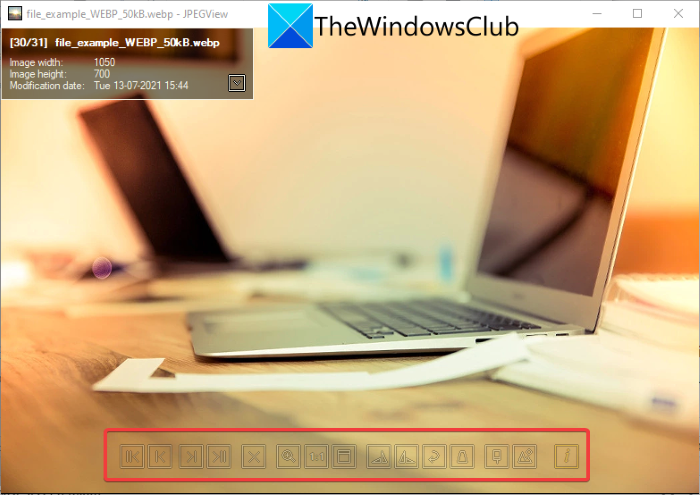
JPEGView est un éditeur d'images WebP gratuit, open-source et portable pour Windows 11/10 . Il fournit des outils d'édition de base. Ouvrez simplement(Just) une image WebP et vous verrez une rotation dans le sens des aiguilles d'une montre, une rotation dans le sens inverse des aiguilles d'une montre et quelques autres options. Vous pouvez cliquer avec le bouton droit sur l'image et afficher diverses options, notamment la transformation de l'image (rotation, modification de la taille, correction de perspective, miroir), correction automatique, correction de densité locale, etc.
Si vous ouvrez l'image en plein écran, vous verrez d'autres fonctionnalités d'édition, notamment le contraste, la luminosité, la saturation, la correction des couleurs, l'assombrissement des hautes lumières, les ombres profondes, l'éclaircissement des ombres, etc. Après l'édition, cliquez avec le bouton droit sur l'image, utilisez l' option Enregistrer l'image traitée(Save processed image) et sélectionnez le format de fichier de sortie en tant que WebP . Outre (Apart)WebP , il prend en charge JPG ,(JPG) PNG ,(PNG) TIFF ,(TIFF) GIF et(GIF) d'autres formats d'image à afficher et à modifier.
Comment changer un WebP en JPEG ?
Vous pouvez convertir WebP en fichier image JPEG à l'(convert WebP to a JPEG image file) aide de l'un des logiciels mentionnés ci-dessus. Ces logiciels vous permettent d'enregistrer le WebP modifié dans son format natif ou d'exporter WebP vers un autre format comme JPEG . Tous prennent en charge JPEG comme format de sortie. Par exemple, dans GIMP , vous pouvez importer une image WebP , la modifier si vous le souhaitez, puis utiliser l' option File > Export en tant que pour convertir WebP en JPEG ou tout autre format d'image.
WebP est-il meilleur que PNG ?
Eh bien, cela reste discutable car les deux ont leurs propres avantages et inconvénients. Cependant, le format WebP présente certains avantages par rapport aux images PNG .
- WebP offre la transparence et la même qualité que PNG avec une taille de fichier 26 % plus petite.
- En raison de la taille du fichier, les images WebP se chargent plus rapidement que les images PNG .
Comment changer un WebP en PNG ?
Ces éditeurs WebP permettent également de convertir une image WebP au format PNG(convert a WebP image to PNG format) . Des logiciels(Software) tels que GIMP , RealWorld Paint , XnView , IrfanView et d'autres vous permettent d'exporter WebP vers PNG . Même la dernière version de Paint.NET prend en charge le format WebP et vous permet de modifier WebP et de convertir WebP en PNG .
C'est ça! J'espère que cet article vous aidera à trouver le bon logiciel pour éditer des images WebP sur un PC Windows 11/10
Lisez maintenant: (Now read: )Comment utiliser les outils d'édition d'images Word pour éditer des images.(How to use Word Picture Editing Tools to edit images.)
Related posts
Comment Edit Frames d'un Animated GIF en utilisant GIMP dans Windows 11/10
Comment créer Transparent Image dans Paint.NET sur Windows 10
Add Search sur Google Images en utilisant Context Menu dans Windows 11/10
Best gratuit Vector Graphics Design software pour Windows 10
Comment 08448485 en Windows 11/10
Comment tester Webcam dans Windows 11/10? Est-ce que ça marche?
Comment vérifier l'Shutdown and Startup Log dans Windows 10
Comment activer ou Disable Archive Apps feature dans Windows 10
Best gratuit ISO Mounter software pour Windows 10
Comment créer un Video à partir de Images en utilisant Photos app dans Windows 10
Taskbar notifications ne montrant pas dans Windows 10
Comment ouvrir System Properties dans Windows 10 Control Panel
Comment accélérer ou ralentir GIF dans Windows 11/10
Quel est le Windows.edb file dans Windows 10
Qu'est-ce qu'un PPS file? Comment convertir PPS en PDF dans Windows 11/10?
Image Metadata viewer, Finder, Editeur pour Windows 10
Best gratuit Timetable software pour Windows 11/10
Comment créer, View et Edit GEDCOM file dans Windows 11/10
Image Editing Software and Editors pour Windows 11/10 gratuit
Comment ouvrir les fichiers RW2 Windows 10
